Sonos Era 300






概要
概要

空間オーディオのためにデザインされたプレミアムスマートスピーカー
- WiFi、Bluetooth®、あるいはUSB-Cライン入力(要アダプター)でコンテンツをストリーミング再生。
- Dolby Atmos Musicの空間オーディオに対応。
- Sonosアプリや音声コントロール、または直感的なタッチ操作で手軽に操作。
- 利便性とプライバシーのための2種類のマイク操作。
- 2台Sonos Era 300をSonos ArcやSonos Beam (Gen 2) と組み合わせて、マルチチャネルのサラウンドサウンドを実現。
- 他のSonos S2スピーカーと互換性があり、マルチルームリスニングが可能。
- お使いのSonosシステムにSonos Era 300を追加する準備ができたら、設定をご覧ください。
操作とランプ
| ボタン | 操作 | 説明 |
|---|---|---|
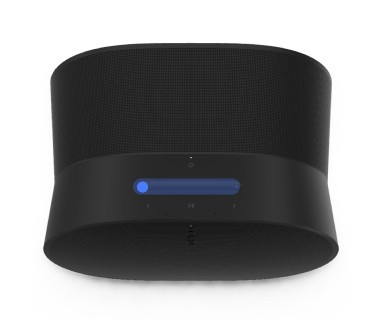 | 音量操作 |
注:音楽が再生中、[+]や[-]を長押すると、音量をすばやく変更できます。 |
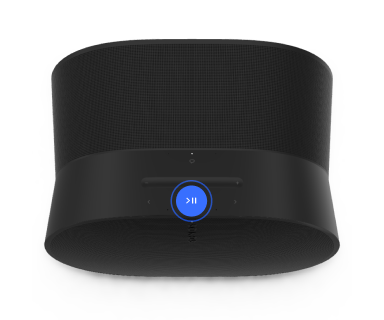 | 再生/一時停止 |
|
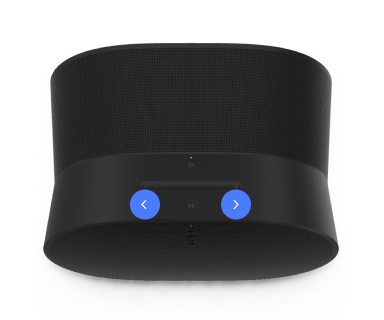 | 次の曲へ/前の曲へ |
注:ラジオの場合は、スキップしたり戻ったりすることはできません。 |
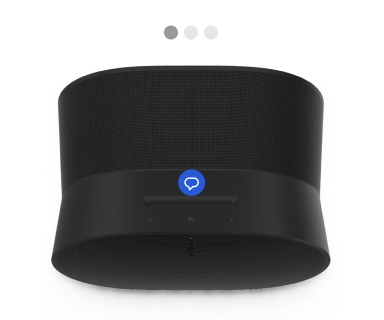 | 音声サービスのオン/オフ | マイクのアイコンを押すと音声サービスのオン/オフを切り替えます。
|
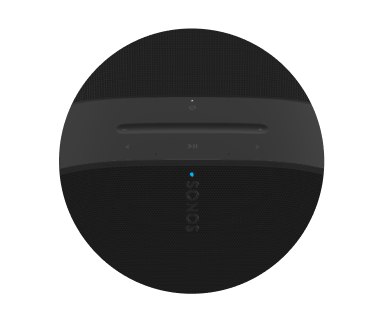 | ステータスランプ | WiFi接続の状態、ミュート、エラーを示します。さらに詳しく |
コネクターパネル
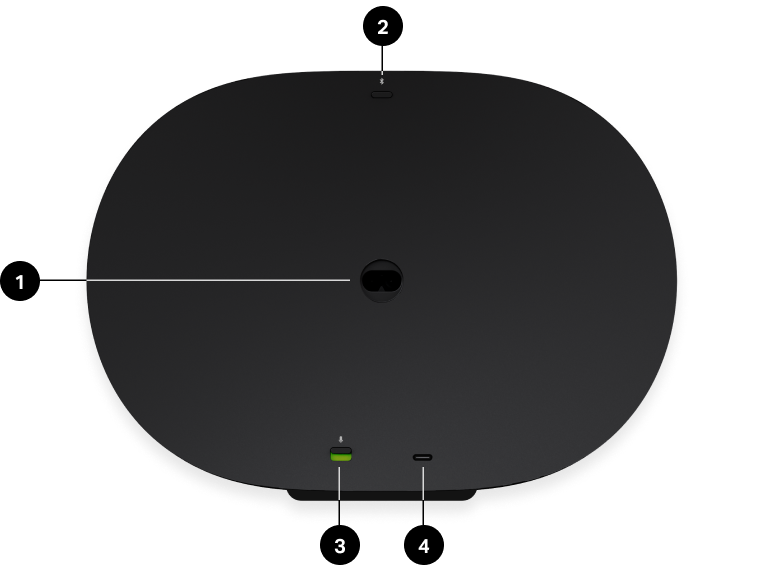
1 | AC電源(メイン)入力 | 付属の電源コードのみを使用してください(他社製の電源コードを使用すると、保証の対象外となります)。 |
2 | Bluetoothボタン |
|
3 | ユニバーサルマイクスイッチ | すべての製品のマイクのオン/オフを切り替えます。
注:音声サービスを使用するには、マイクのスイッチと音声サービスインジケーターランプの両方がオンになっている必要があります。 |
4 | USB-Cポート | USB-Cポートは、Sonosライン入力アダプターやコンボアダプター(別売)を使用したライン入力接続やイーサネット接続に使用します。USB-Cポートはスピーカーの電源ではありませんので、他のデバイスの充電に使用しないでください。
|
設置する場所を決める
Trueplayチューニングにより、Sonos Era 300が設置された場所に合わせてサウンドが調整されますが、最も効果的にサウンドを拡散させるためには、以下のガイドラインを参考にしてください。
- 最適な音質を楽しむためには、Sonos Era 300を室内に設置し、本体上部に約60cm以上の空間を確保してください。サウンドの拡散性と音質に影響するため、本棚など四方を囲まれた場所への設置はおすすめしません。
- 天井から60cm以内の場所に設置する場合は、逆さまに設置すると最高のサウンドをお楽しみいただけます。
- 壁の近くや棚の上に設置する場合は、スピーカーの背面を2.5cm以上、両側を20cm以上空けることをおすすめします。
- Sonos Era 300 スピーカーをサラウンド スピーカーとして使用する場合は、各スピーカーの側面に少なくとも 20cm のスペースを残してください。
- サラウンドスピーカーとして使用している場合は、各スピーカーの両側を20cm以上空けてください。
- 従来のステレオセットアップでは、お部屋の中でサウンドが最も良く聴こえる理想の場所がありますが、Sonos Era 300はあらゆる方向にサウンドを送るので、お部屋のどこにいても豊かできめ細かなサウンドを楽しめます。
ご注意:Sonos Era 300を縦向きに設置したり、急な角度で設置したりしないでください。オーディオが停止します。
Bluetoothでのペアリング
- デバイスの設定でBluetoothをオンにします。
- スピーカーの背面にあるBluetoothボタンを長押しし、音が鳴ったら離します。スピーカーをペアリングする準備ができると、ステータスランプが青色に点滅します。
- Bluetoothで利用できるデバイスのリストからSonos Era 300を選択します。次回以降はモバイル機器により自動的に接続されます。
ライン入力
マイクのオン/オフ
Sonos Era 300のマイクの操作方法は2通りあります。
背面にあるユニバーサルマイクスイッチは、すべてのマイクのオン/オフを切り替えます。
上面にある音声サービスボタンは、音声サービスのオン/オフのみを切り替え、Trueplayなどのマイクを必要とする機能に使用されるマイクには影響しません。
- 両方のランプがオンになっている場合、音声コントロールおよびマイクを必要とする機能のすべてを利用できます。
- 両方のランプがオフになっている場合は、音声コントロールおよびマイクを必要とする機能のすべてを利用できません。
- ユニバーサルマイクスイッチがオンになっており、音声サービスランプがオフになっている場合、音声コントロールはオフになっていますが、Trueplayなどのマイクを必要とする機能は利用できます。
音声サービス
音声操作対応Sonos製品では、コンテンツの再生や操作、音量の調節などのSonosシステムの操作を音声で行うことができます。
- Sonos Voice Control:プライバシーを保護しながらハンズフリーで簡単にSonosシステム全体を操作。スピーカーを設定する際に簡単に追加するだけで、Sonos Voice Controlの利用を開始できます。詳細はこちら
- Amazon Alexa:Sonosアプリと、Sonosスキルを有効にしたAlexaアプリが必要です。設定の際に、両方のアプリで変更が必要になります。詳細はこちら
- Siri:Apple Homeアプリが必要です。AirPlay 2対応SonosスピーカーをApple Homeアプリに追加し、iPhone、iPad、またはApple TVを使用してSiriに音楽の再生をリクエストします(現在のところApple Musicでのみ使用できます)。詳細はこちら
注:音声操作に対応していない国や地域があります。この機能は、お住まいの地域でSonosが音声サービスに対応次第、ご利用いただけます。
Trueplay™
Trueplayチューニングは、部屋の壁、家具、その他の面からの音の反射を測定し、Sonosスピーカーを微調整するため、設置場所にかかわらず優れた音質を楽しめます。
設定の際に、リスニング方法や空間に最適なTrueplayのオプションをお選びください。後で設定する場合は、[設定] > [システム]で部屋を選び、[Trueplay]を選択します。
注:iOSデバイスのVoiceOverが有効になっていると、Trueplayチューニングは利用できません。スピーカーをチューニングする前に、デバイスの設定でVoiceOverをオフにしてください。
高度なチューニング
空間に合わせてより正確にチューニングします。所要時間は5分ほどで、iOSデバイス(iOS 8以降)のマイクを使用します。ユーザーが部屋を歩き周りながら、空間に合わせてサウンドが最適化されます。
注:大きめの部屋に最適なチューニング方法です(広々としたオープンな空間では、チューニングの精度が下がる場合があります)。
クイックチューニング
クイックチューニングは、素早く簡単にアクセスできます。所要時間は1分程度で、Sonos製品のマイクを使用して周辺環境を検知し、スピーカーをチューニングします。チューニング中にユーザーが部屋の中を歩き回る必要はありません。
注:クイックチューニングはiOSとAndroidの両方で利用できます。歩き回るスペースが少ない小さめのお部屋に最適です。
オートマティックTrueplay
Sonos RoamやMoveのようなポータブルSonos製品は、自動的にチューニングを行います。オートマティックTrueplayは、スピーカーのマイクを使用して周辺環境を検知し、定期的にサウンドを調整します。これにより、スピーカーの設置場所や聴いているコンテンツにかかわらず、最高のサウンドを楽しめます。
[ ] > [システム]に移動し、オートマティックTrueplayをオンにするポータブルスピーカーを選択します。
] > [システム]に移動し、オートマティックTrueplayをオンにするポータブルスピーカーを選択します。
ステレオペアを設定する
ひとつの部屋で2台のスピーカーを同期してステレオペアにすると、より深みのあるサウンドが楽しめます。片方のスピーカーが左チャンネル、もう片方のスピーカーが右チャンネルになります。
注:ステレオペアに使用するSonosのスピーカーは、両方とも同じ機種である必要があります。
- それぞれのスピーカーは約2.5 m~3 m離して設置します。スピーカーから約2.5 m~3.5 m離れて聴くのが最適です。スピーカーに近付きすぎると低音が増幅し、離れるとステレオ効果が向上します。
- [
 ]> [システム]に移動します。
]> [システム]に移動します。 - ステレオペアを作成するスピーカーのうち1台を選択し、[ステレオペアを設定する]を選択します。詳細はこちら
サラウンドを設定する
2台のSonosスピーカー(同じモデル)またはSonos Ampとお気に入りの他社製スピーカーをホームシアターの左右のチャンネルに簡単に設定できます。Sonos Era 300はあらゆる方向にサウンドを送るので、お部屋のスイートスポットを探す必要はありません。
- 前面のグリルがテレビに向くようにスピーカーを置きます。
- [
 ] > [システム]に移動します。
] > [システム]に移動します。 - サウンドバーが設置されている部屋を選択し、[サラウンドを追加]を選んで開始します。
注:部屋をグループ化したりステレオペアを作成すると、サラウンドサウンドは無効になります。
サラウンドオーディオ設定
サラウンドサウンドは、設定中に部屋に応じて最適化されます。この設定は変更可能です:
サラウンド | サラウンドサウンドのオン/オフを切り替えます。 |
テレビの調整 | テレビ音声のサラウンド音量を調整します。 |
音楽の調整 | 音楽のサラウンド音量を調整します。 |
音楽の再生 | [アンビエント](繊細な音質)または[フル](より大音量のフルレンジサウンド)を選択できます。Dolby Atmos(ドルビーアトモス)による音楽再生には適用されません。 |
製品の設定
周辺環境に合わせてSonos製品をカスタマイズできます。[ ] > [システム]で製品を選択します。
] > [システム]で製品を選択します。
部屋の名前 | スピーカーを別の部屋に移動した場合などは、[設定]で部屋の名前を変更できます。 |
WiFiをオフにする (ポータブル製品以外) | イーサネットケーブルを使ってネットワークに接続している場合は、スピーカーのWiFiをオフにできます。オフにすると電力消費を節約できるだけでなく、有線接続されたスピーカーの接続性が向上することもあります。 イーサネットケーブルを使用してSonosコンボアダプターを接続している場合、Sonos Era 100およびSonos Era 300のWiFiはオフになります。 |
イコライザー | Sonos製品は、イコライゼーションがあらかじめ設定された状態で出荷されます。サウンド設定(低音、高音、バランス、ラウドネス)はお好みに応じていつでも変更できます。詳細はこちら |
Trueplay | Trueplayは、周辺環境とコンテンツに合わせてサウンドを調整します。ポータブル製品は、自動的にチューニングを行います。詳細はこちら |
音量制限 | 各部屋の最大音量を設定できます。詳細はこちら |
ステータスランプ | WiFi接続の状態、ミュート、エラーを示します。詳細はこちら 注:ランプが邪魔な場合は、[設定]でオフにできます。 |
タッチ操作 | スピーカーのタッチ操作を無効にできます。この設定により、お子様やペットが音量の変更や再生を誤って行うことがないようにできます。詳細はこちら |
バッテリーセーバー (ポータブル製品) | スリープにする代わりに電源が自動的に切れるように設定すると、ポータブル製品のバッテリーを節約できます。再起動されるまで製品はSonosアプリに表示されません。 |
ライン入力 (ライン入力対応の製品) | ターンテーブルやステレオなどのオーディオ機器を、Sonos Amp、Sonos Port、もしくはSonos Fiveに接続します。[参照] > [ライン入力]をタップし、ソースデバイスを選択して再生を開始します。 |
アクセサリー
Sonosシステムにぴったりのアクセサリーをご用意しています。お使いのSonos製品に最適なアクセサリーをお選びください。
Sonosと互換性があるスタンド、ウォールマウント、ケーブルの全製品はSonosウェブサイトのアクセサリーのページをご覧ください。
Sonos Era 300 Stand
Sonos Era 300のために設計されたスタンドが、スピーカーをしっかりと固定します。
- ホームシアターサラウンドに最適な高さに固定。
- 組み立ては簡単。
- 脚部分はスピーカーの電源ケーブルを隠せるデザインで、ケーブルをすっきりと収納。
注:Sonosと互換性のあるスタンド、ウォールマウント、ケーブルのリストはSonosウェブサイトのアクセサリーのページをご覧ください。
同梱物
Sonos Era 300 Stand付属品:
- スタンドベース x 1
- スタンドポール x 1
- スピーカープラットフォーム x 1
- スタンドポールキャップ x 1
- 取り付けキット:ネジ4つ(白 3 つと黒 1 つ、または黒 4 つ)、ワッシャー x 1
注:Sonosスピーカーは別売りです。
必要なもの
- フィリップス型(プラス)ドライバー
設定
1 | 箱の中の部品をすべて取り出し、ベース部分を組み立ての際に安定するようパッケージのスロットに置きます。スピーカーに接続されているSonos Era 300の電源コードの端を、スタンドベースの穴からスタンドポールの溝まで通します。 注意:このスタンドはSonos Era 300専用です。 | 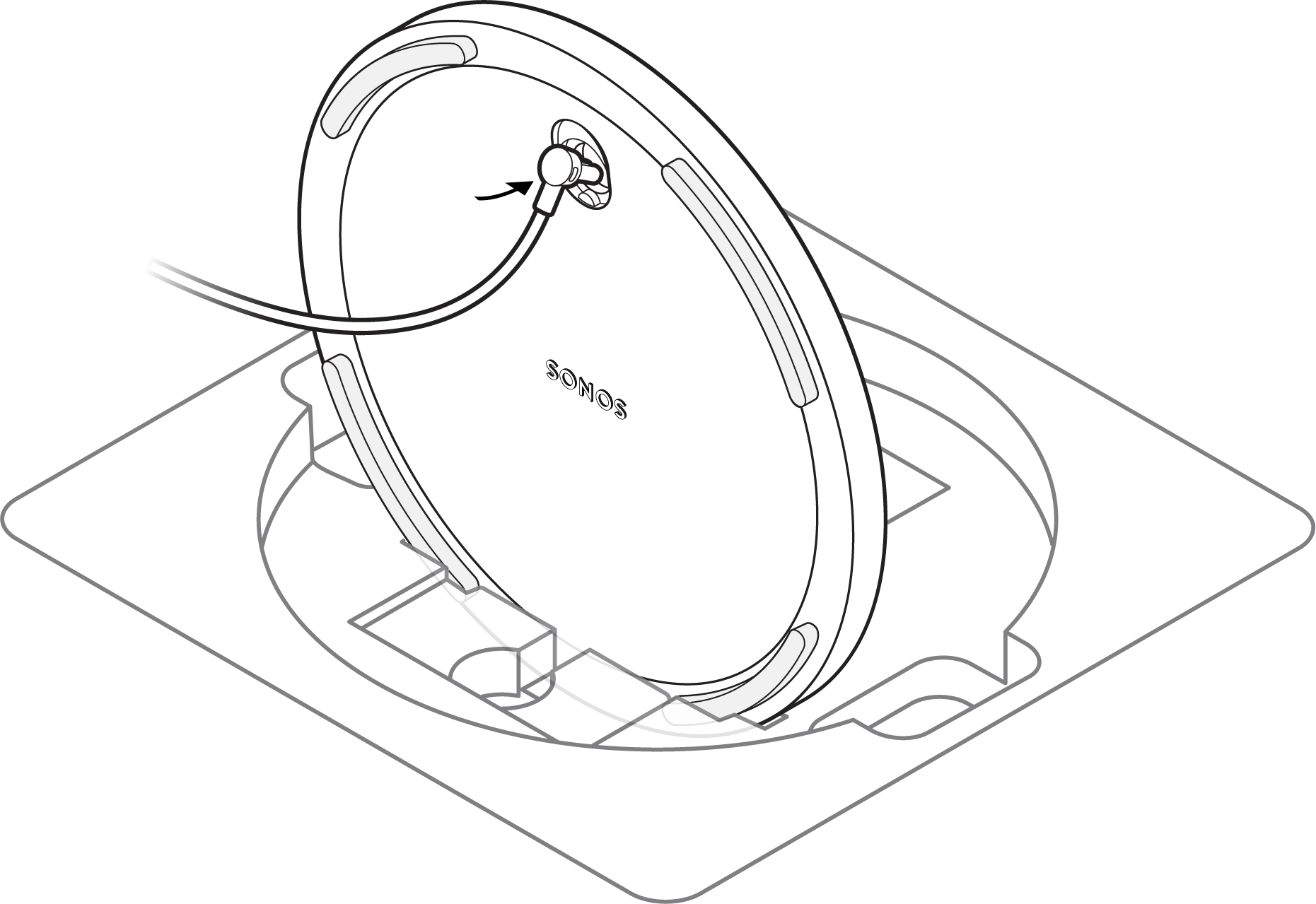 |
2 | アライメントピンに向けてワッシャーの位置を合わせます。アライメントピンを利用して、スタンドポールをベースに合わせます。 | 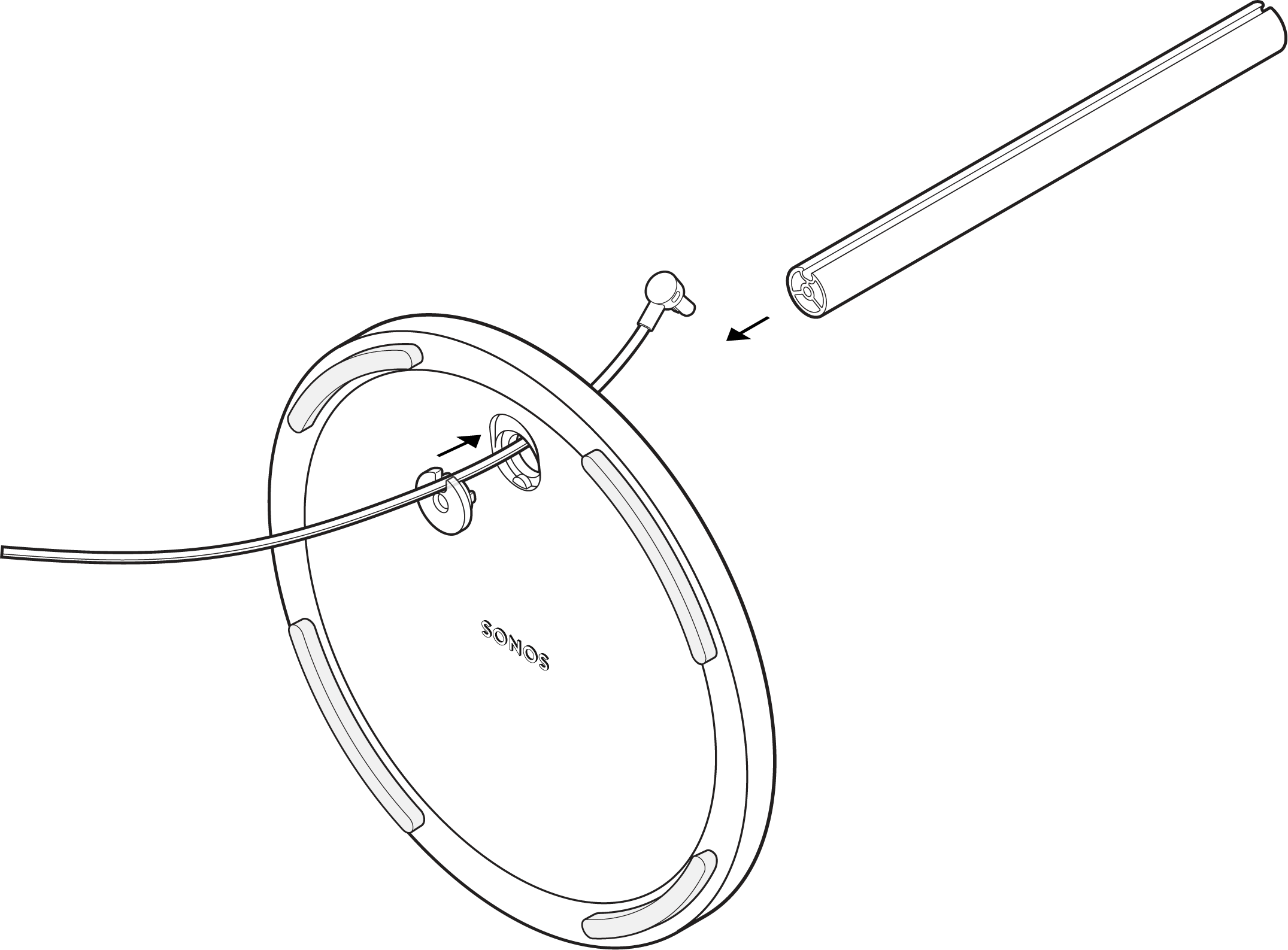 |
3 | 付属の黒ネジ1個とプラスドライバーを使用して、ベースをワッシャーでスタンドポールに取り付けます。ードが自由に動くことを確認してください。 | 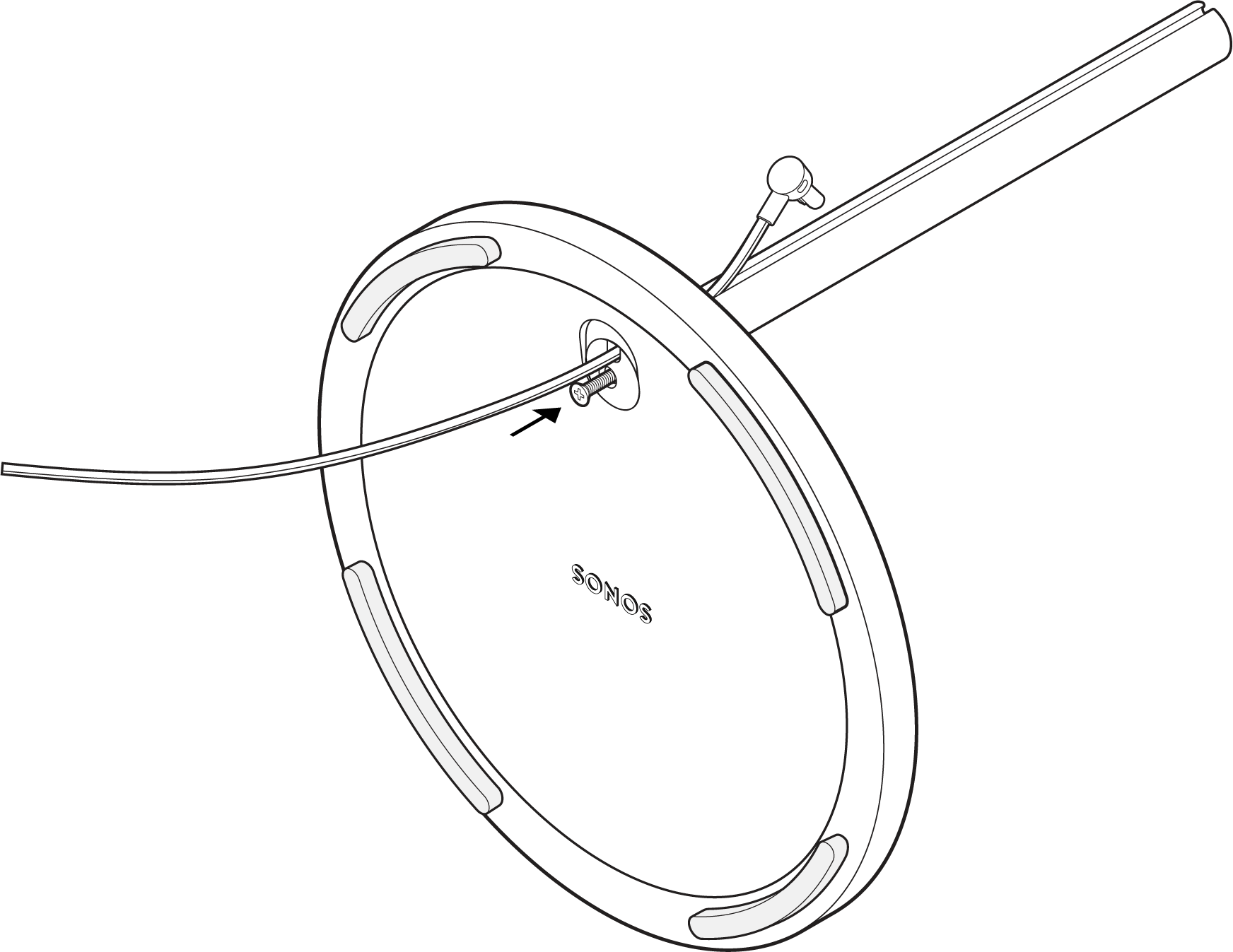 |
4 | 付属のネジ2個を使用して、スピーカープラットフォームをスピーカーの底に取り付けます。 | 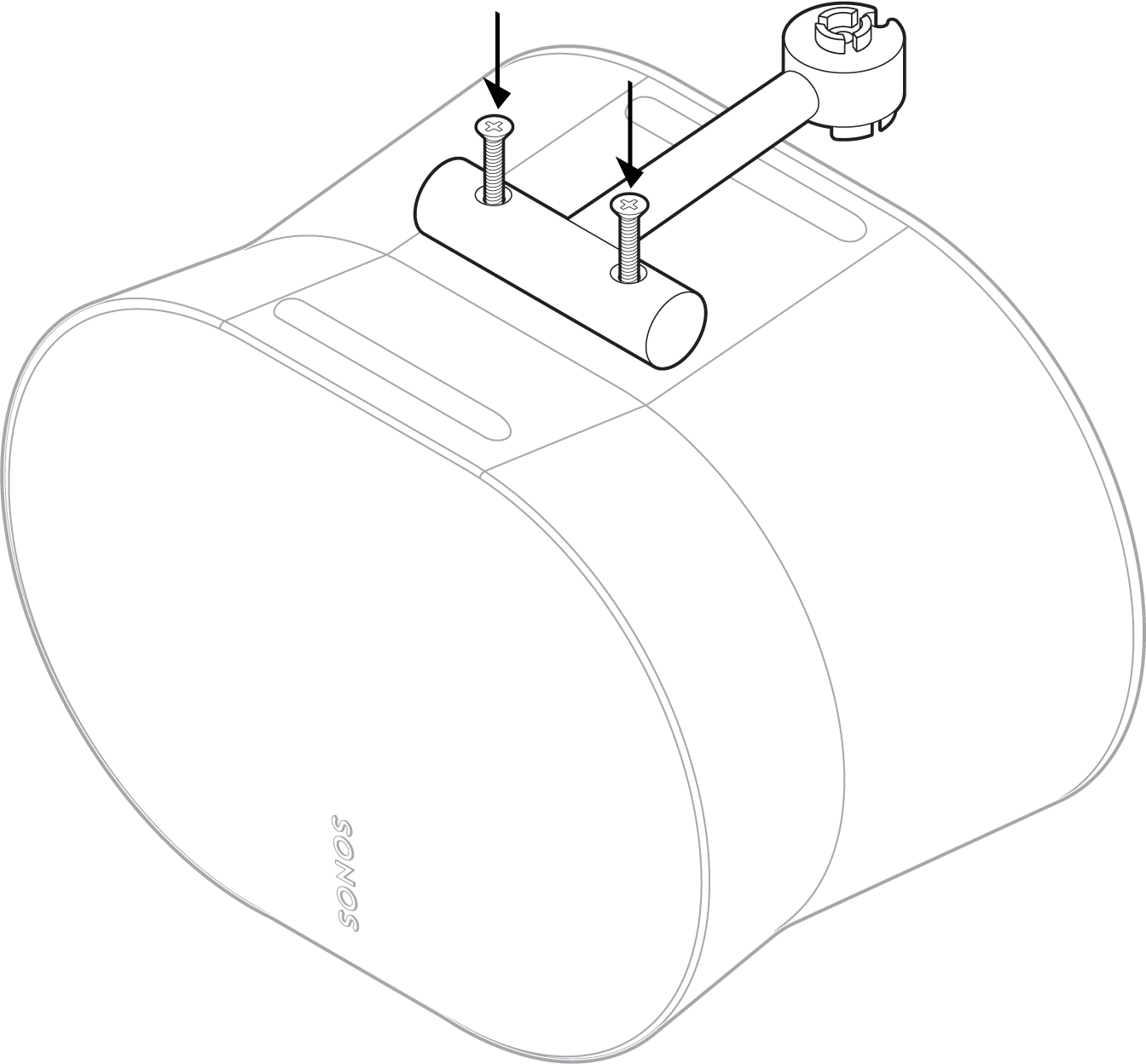 |
5 | もう1つの付属のネジを使用して、スピーカープラットフォームをスタンドポールに取り付けます。電源コードをスピーカーに挿し込みます。誰かにスピーカーを押さえてもらうとやりやすくなります。 | 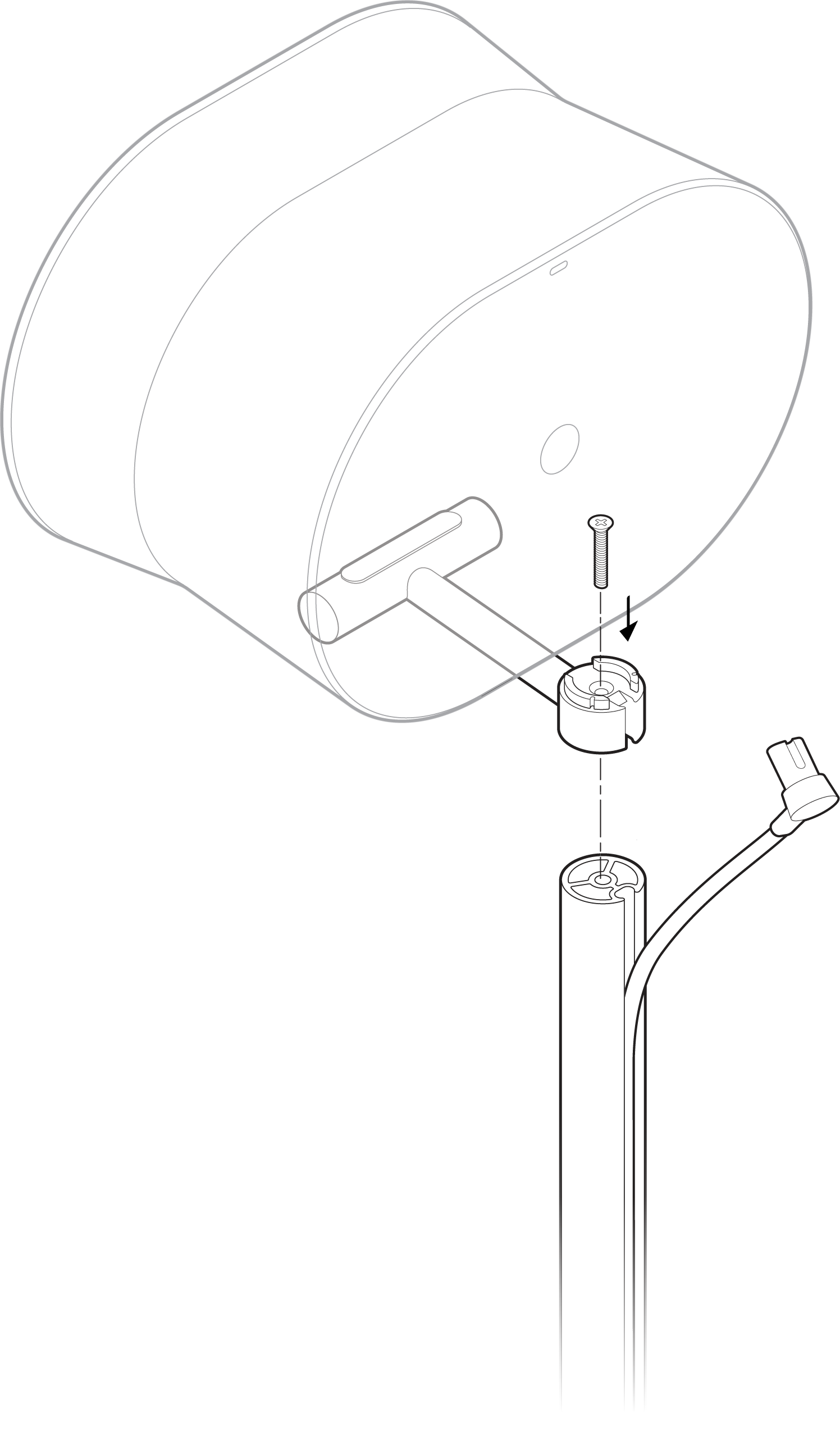 |
6 | 電源コードが隠れるように、ポールのキャップをポールの一番上にはめ込みます。ケーブルを挟まないように注意してください。電源コードがポールのケーブル溝に収まるように上から下へと押し付けます。 | 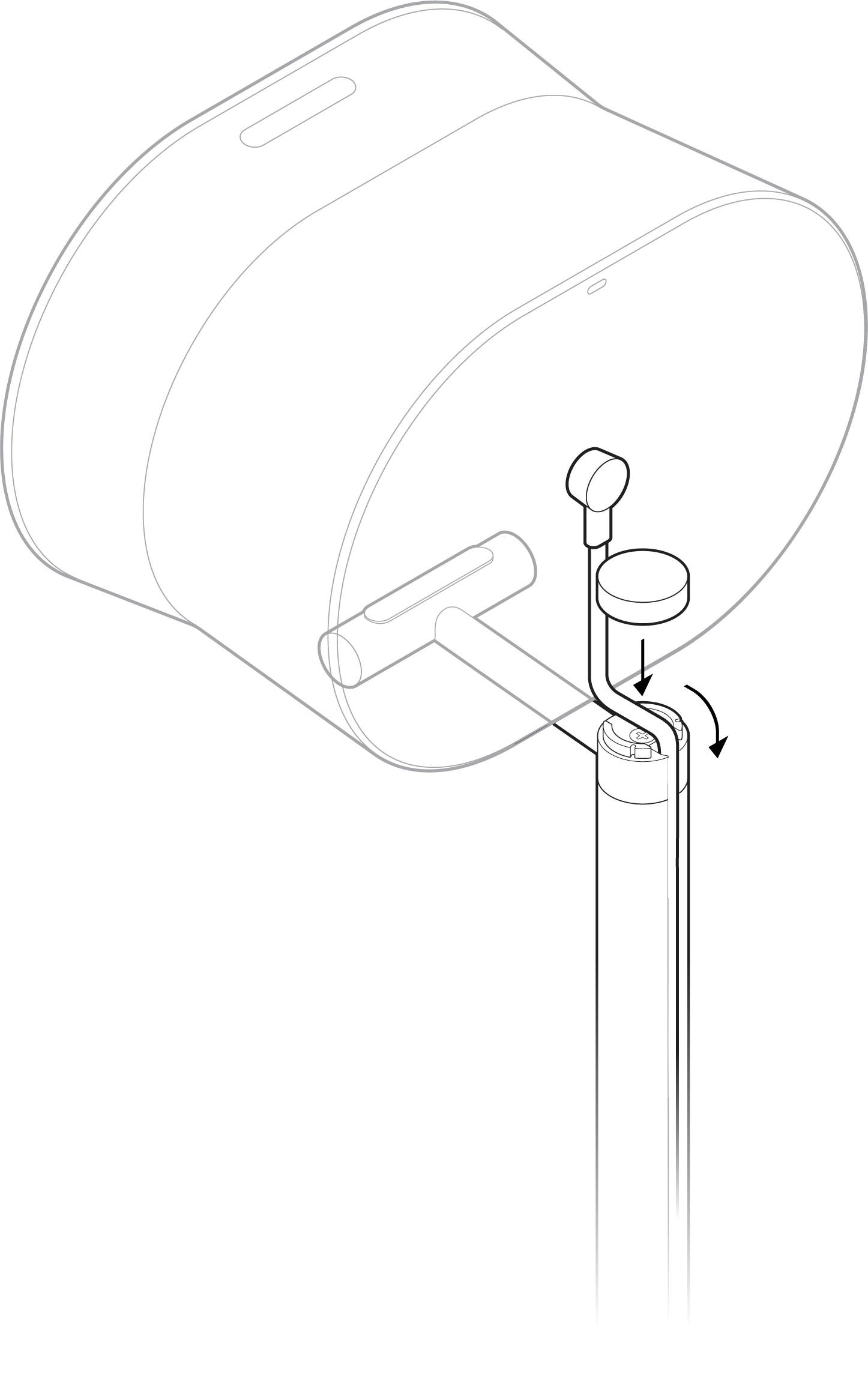 |
7 | スピーカーを設置したい場所にスタンドを置きます。スピーカーをコンセントに差し込み、余分なコードをベースの下にしまいます。 | 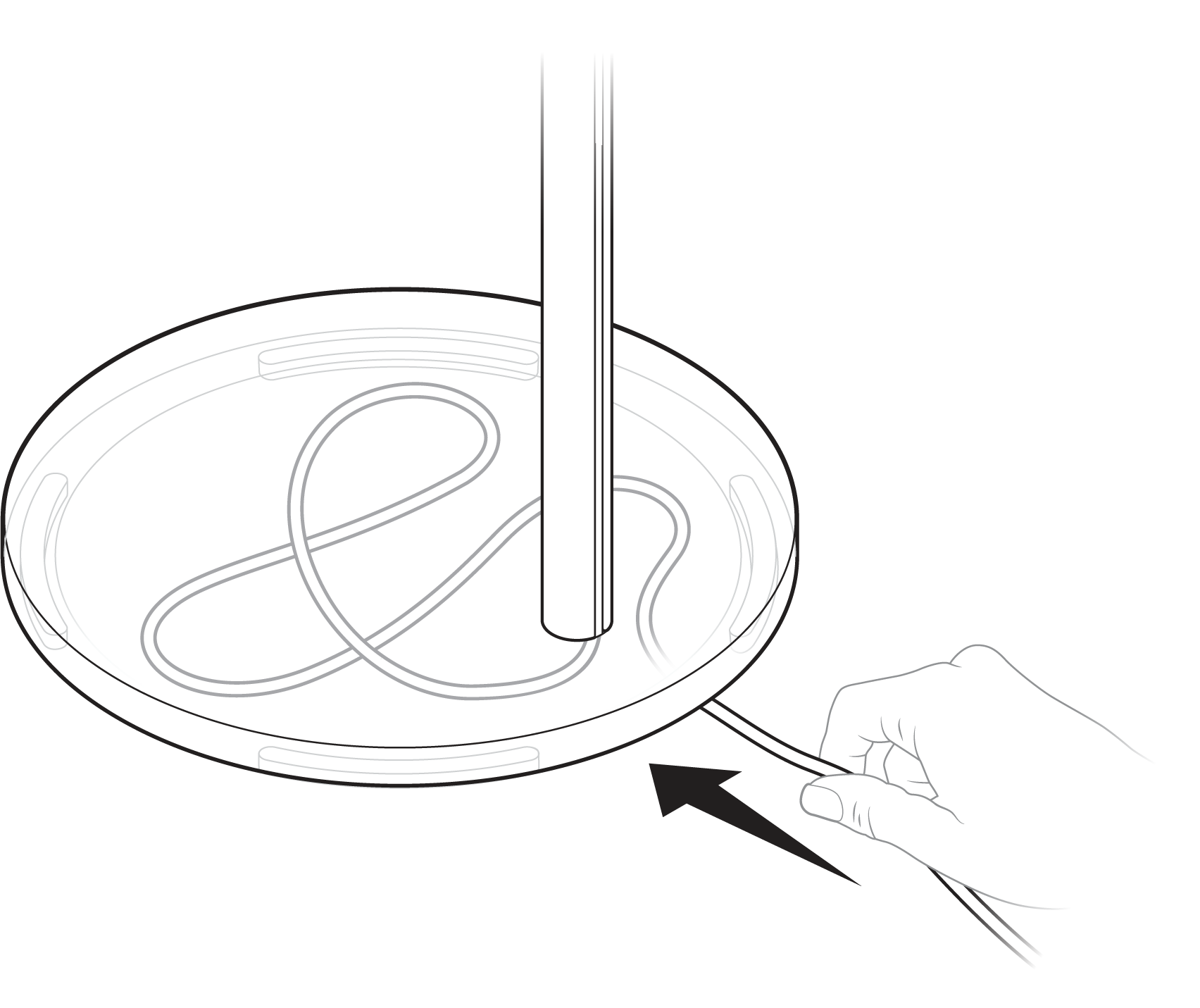 |
Sonos Era 300 Wall Mount
- 設置が簡単なSonos Era 300用のマウントです。
- スピーカーの重量を支え、しっかりと固定します。
- スピーカーの接続ポート、ボタン、タッチ操作を利用でき、スピーカーのケーブルをすっきりと収納します。
- 最高のサウンドが楽しめるようにスピーカーを設置できます。
重要:このウォールマウントはSonos Era 300(別売)専用で、間柱への設置用に設計されています。
同梱物
カスタムデザインのSonos Era 300 Wall Mount付属品:
- ウォールマウント x 1
- ウォールブラケット x 1
- 取り付けキット(ネジ x 4)
用意するもの
- 鉛筆
- 水平器
- スタッドファインダー(下地探し)
- フィリップス型(プラス)ドライバー
- 電動ドリル
設置方向を選ぶ
縦向きで壁に取り付ける
| 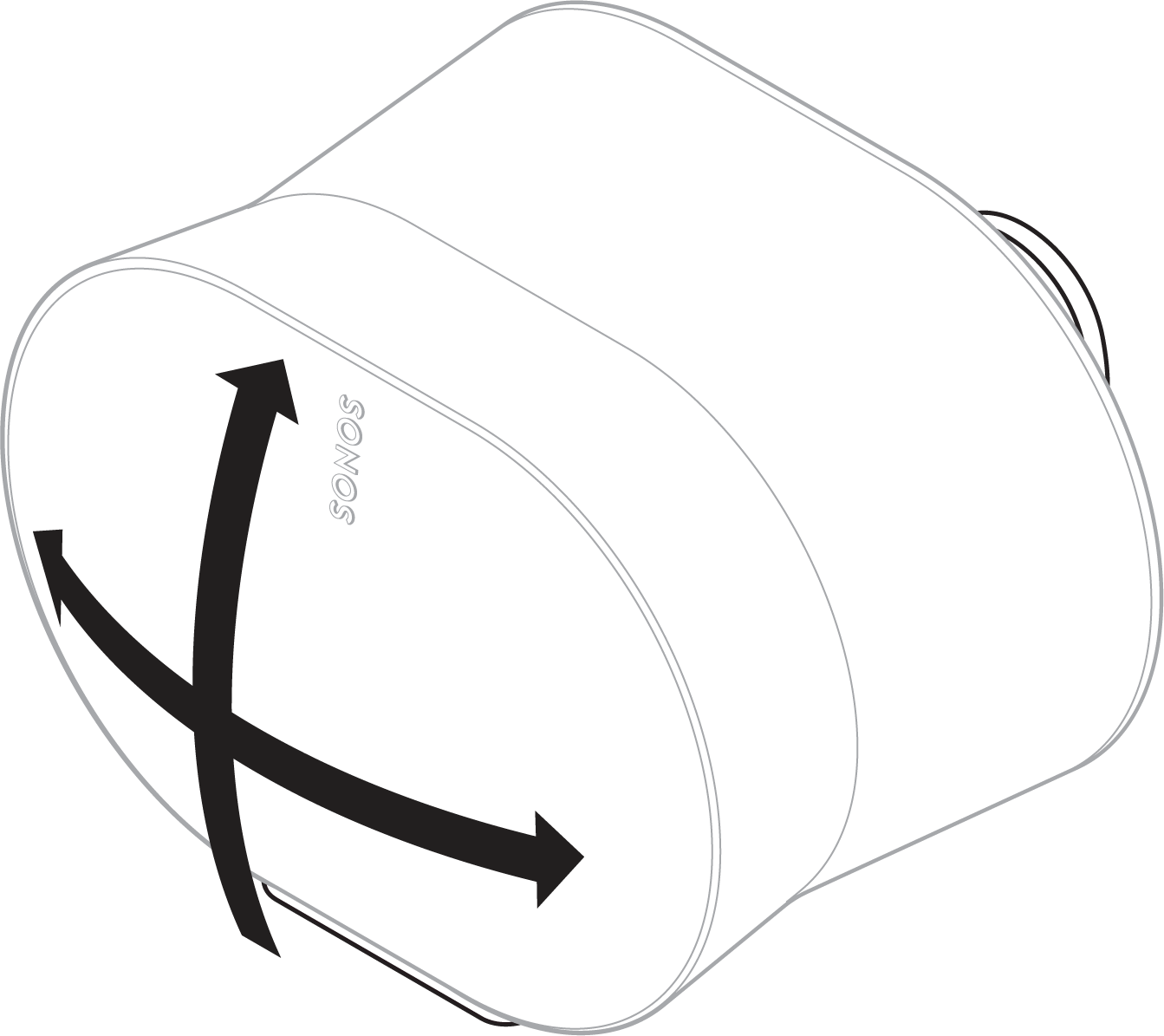 |
上下逆さで壁に取り付ける
|  |
縦向きに設置
1 | 間柱を探します。ブラケットを壁にあて、水平器を使用して位置を確認した上でねじ穴に印をつけます。ブラケットを取り外します。 | 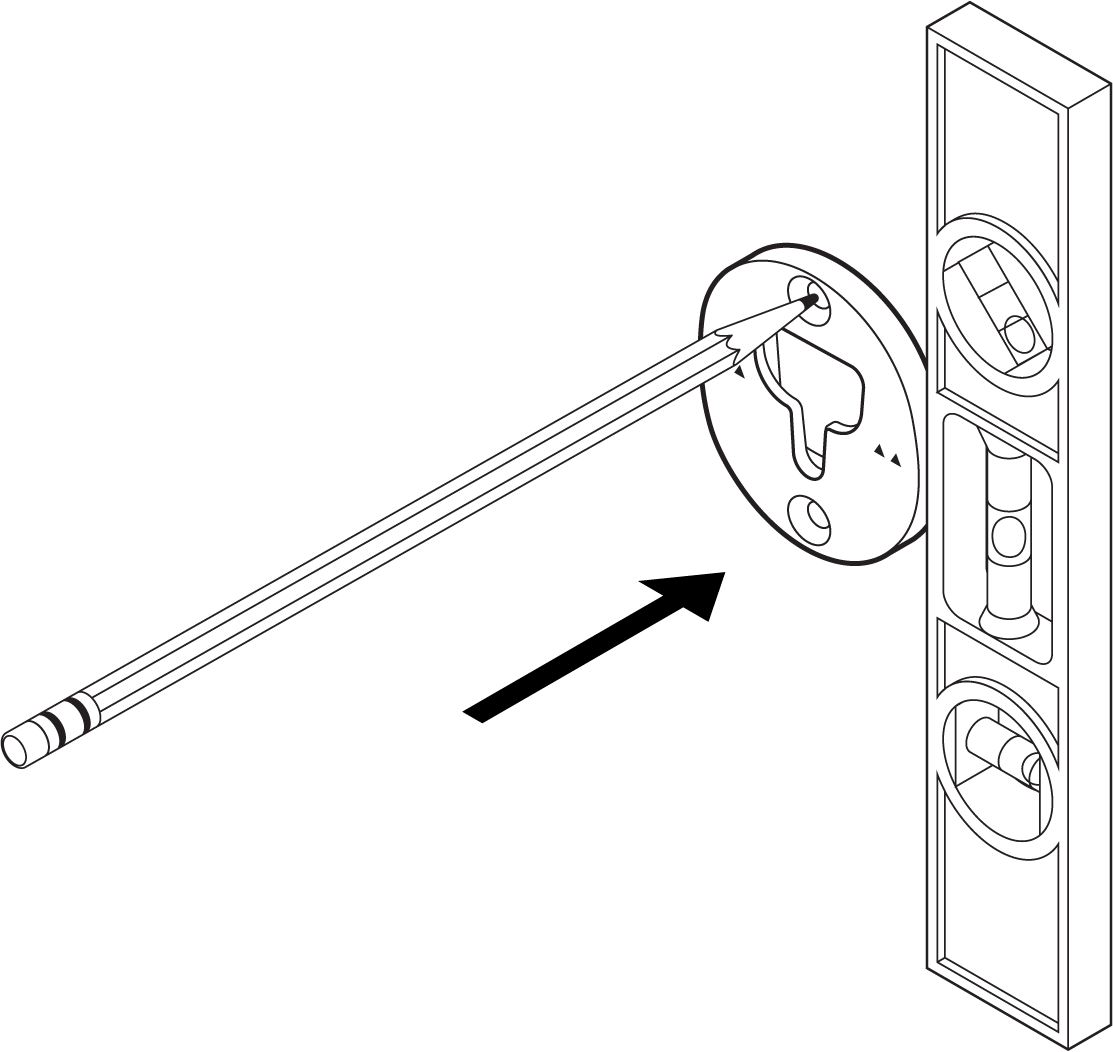 |
2 | 9/64”のドリルビットを使用して、間柱に下穴を開けます。小さな矢印が上を向くようにしてブラケットを壁にあて、付属の壁取り付け用長ネジ2個と電動ドリルかプラスドライバーを使用して、ブラケットを壁に固定します。 | 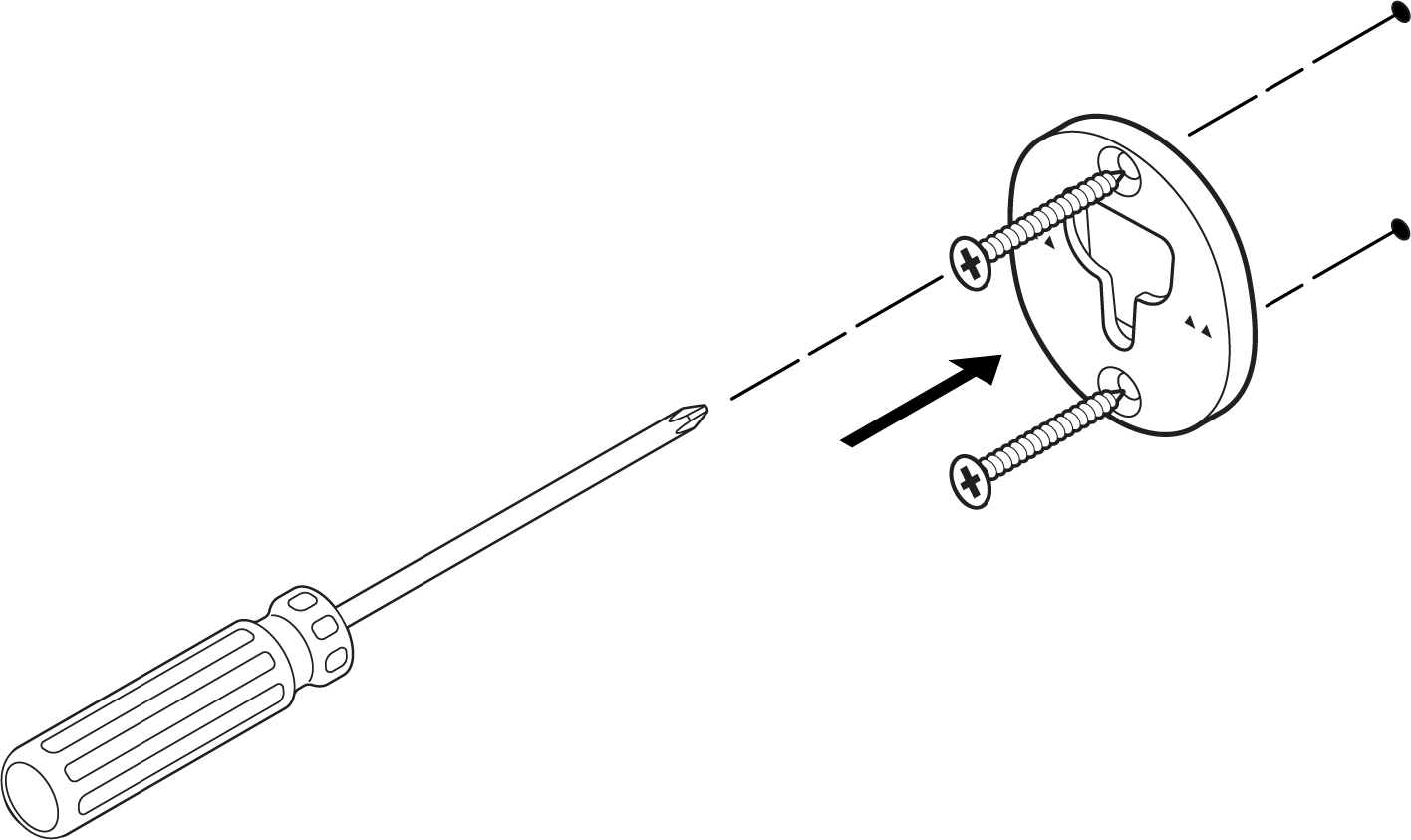 |
3 | 電源コードをマウントの裏にある穴に通し、スピーカーに挿し込みます。 |  |
4 | ネジ穴が上を向くように、スピーカーを180度回転します。付属のスピーカー取り付け用短ネジ2個を使用して、スピーカープラットフォームをスピーカーに取り付けます。 | 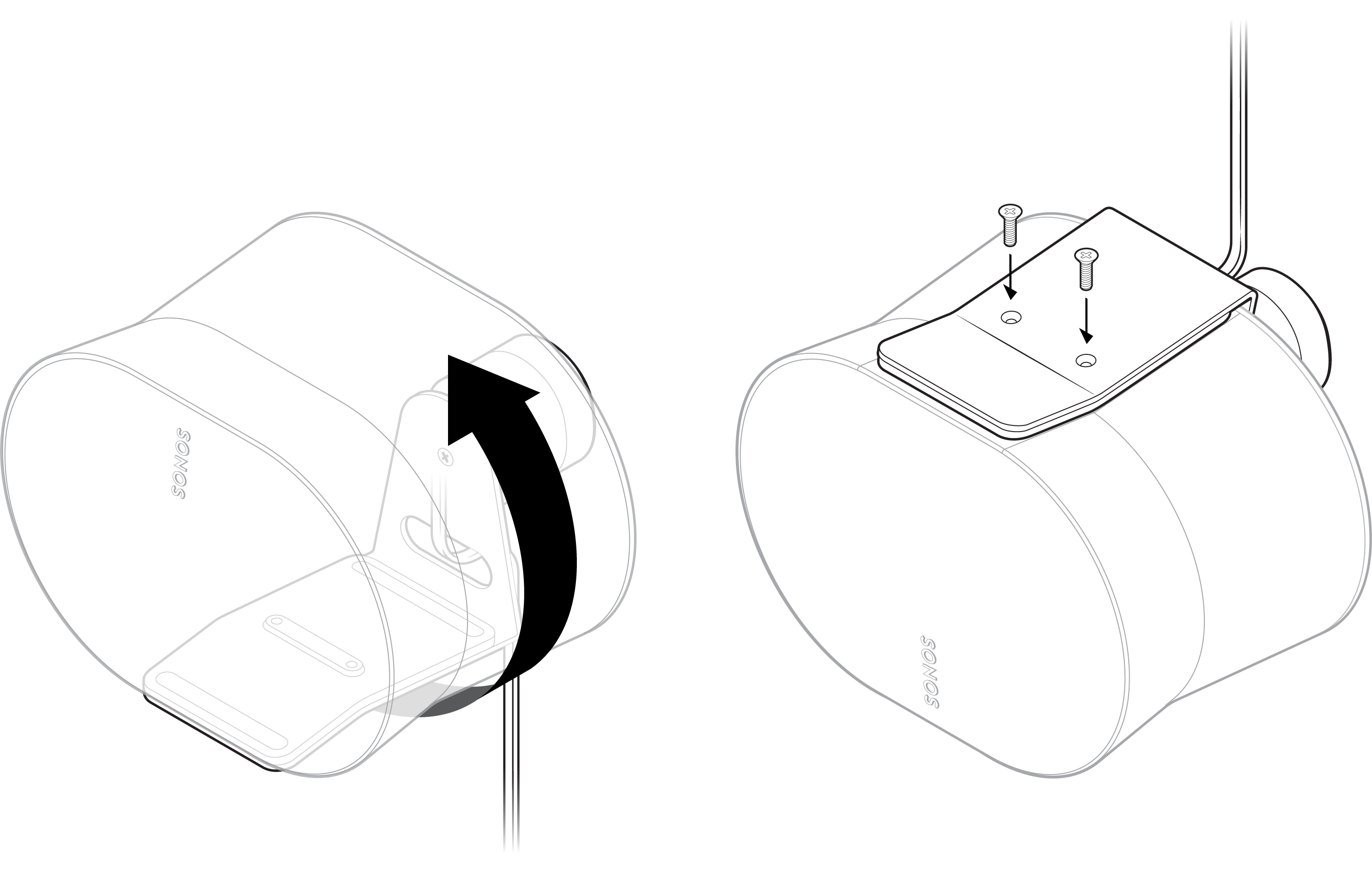 |
5 | マウントをブラケットのキーホールに合わせ、マウントを下にスライドして固定します。スピーカーから手を離す前に、ウォールマウントとスピーカーがしっかりと取り付けられていることを確認してください。 | 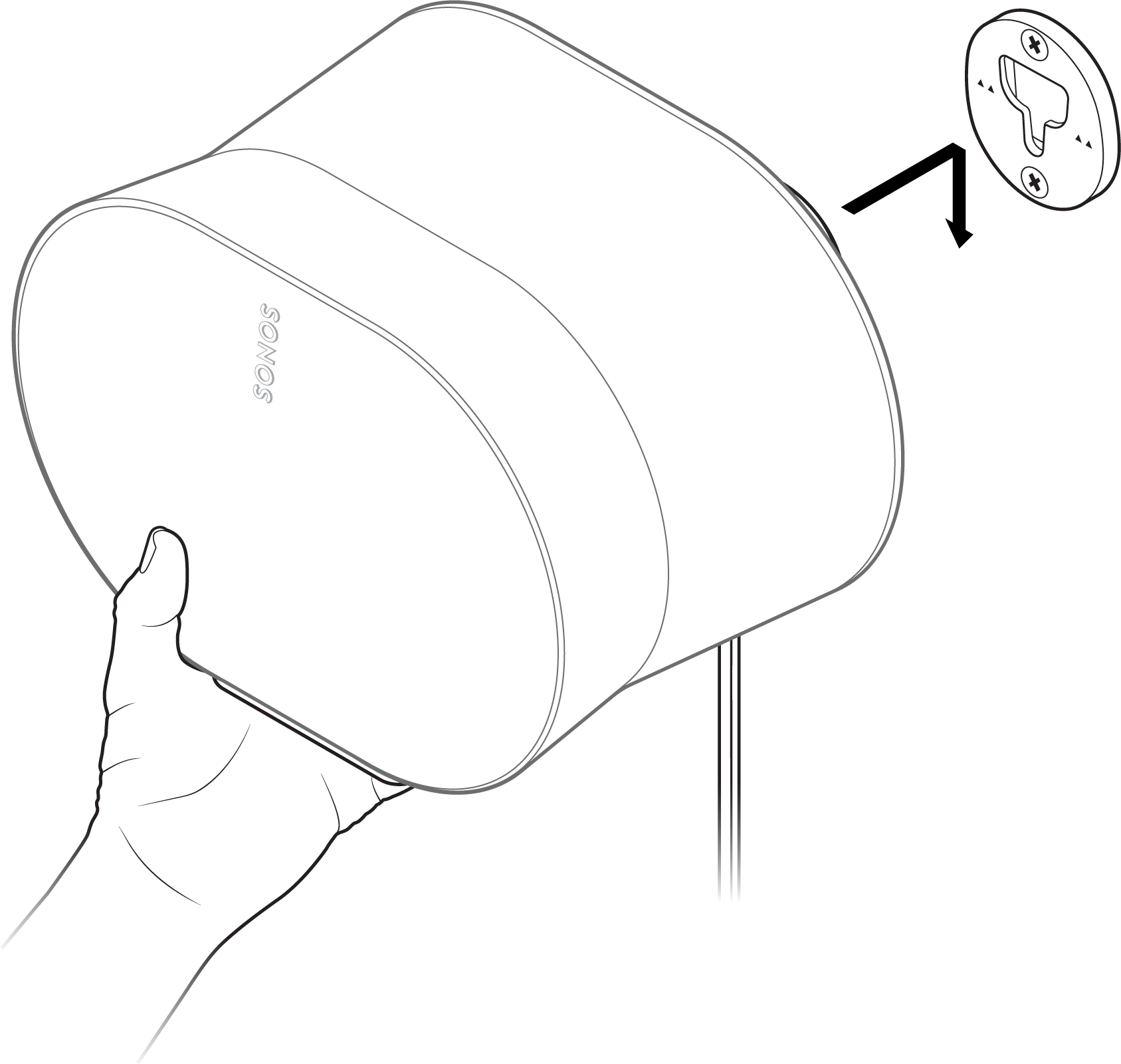 |
6 | 最適なサウンドに調整するには、マウントのカラーを時計回りと反対方向に90度回してスピーカーの固定を緩めます。スピーカーの位置を変え、カラーを時計回りの方向に90度回転して固定します。
| 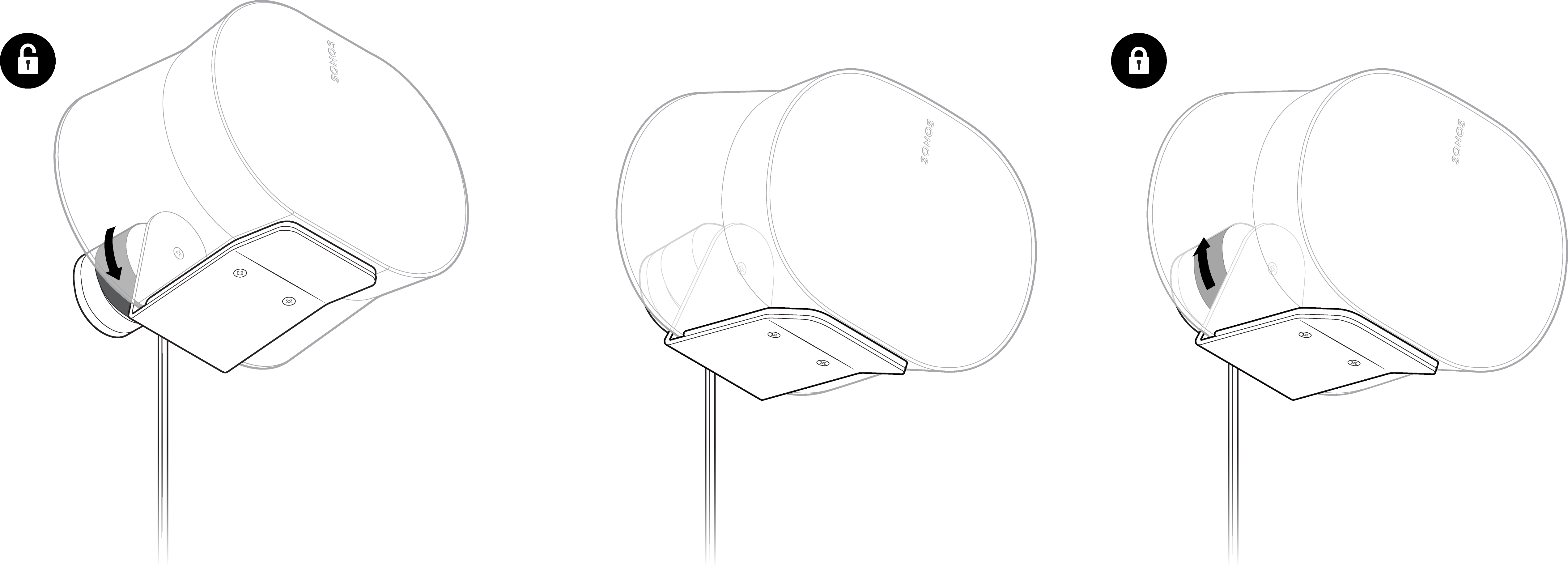 |
上下逆さまに設置
1 | 間柱を探します。ブラケットを壁にあて、水平器を使用して位置を確認した上でねじ穴に印をつけます。ブラケットを取り外します。 | 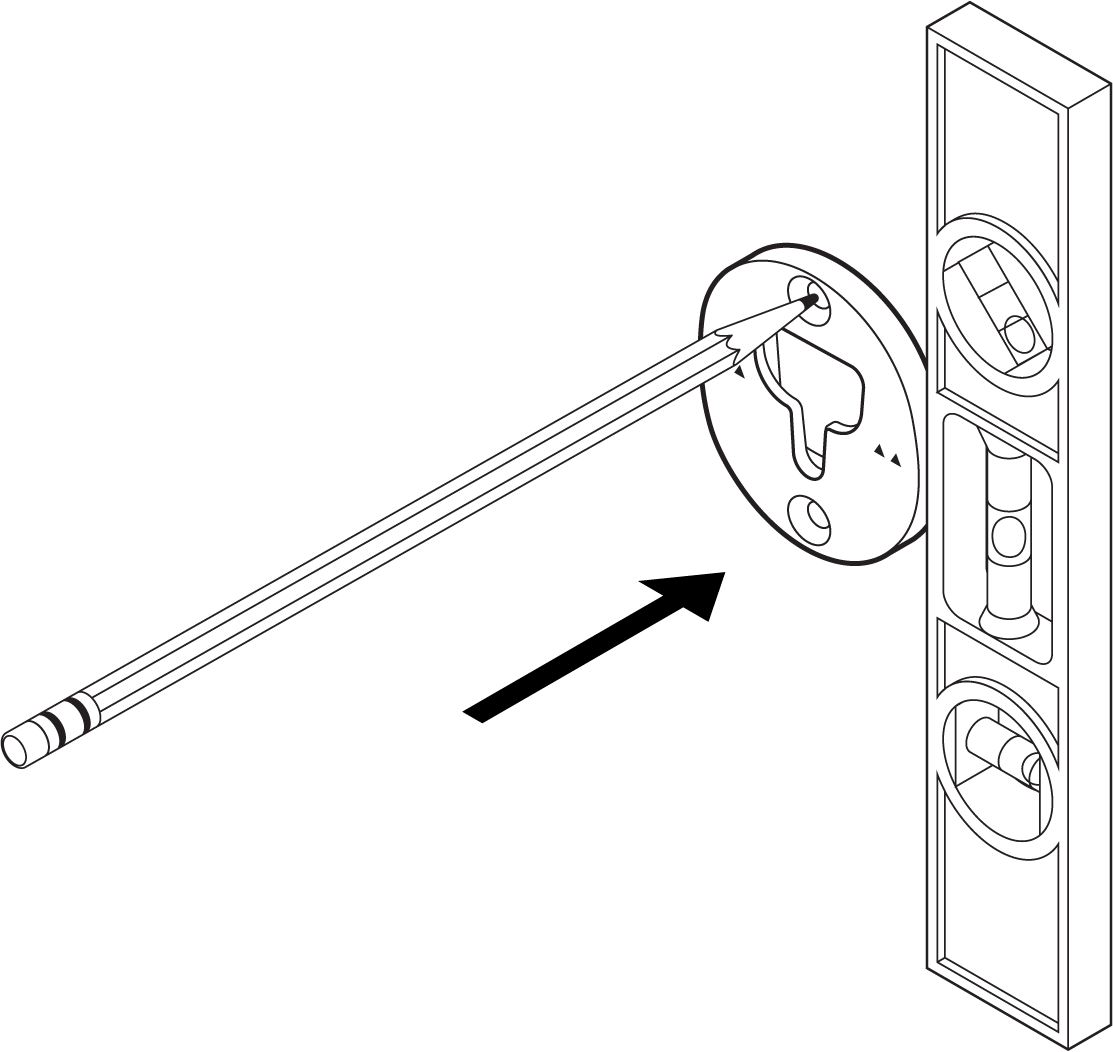 |
2 | 9/64”のドリルビットを使用して、間柱に下穴を開けます。小さな矢印が上を向くようにしてブラケットを壁にあて、付属の壁取り付け用長ネジ2個と電動ドリルかプラスドライバーを使用して、ブラケットを壁に固定します。 | 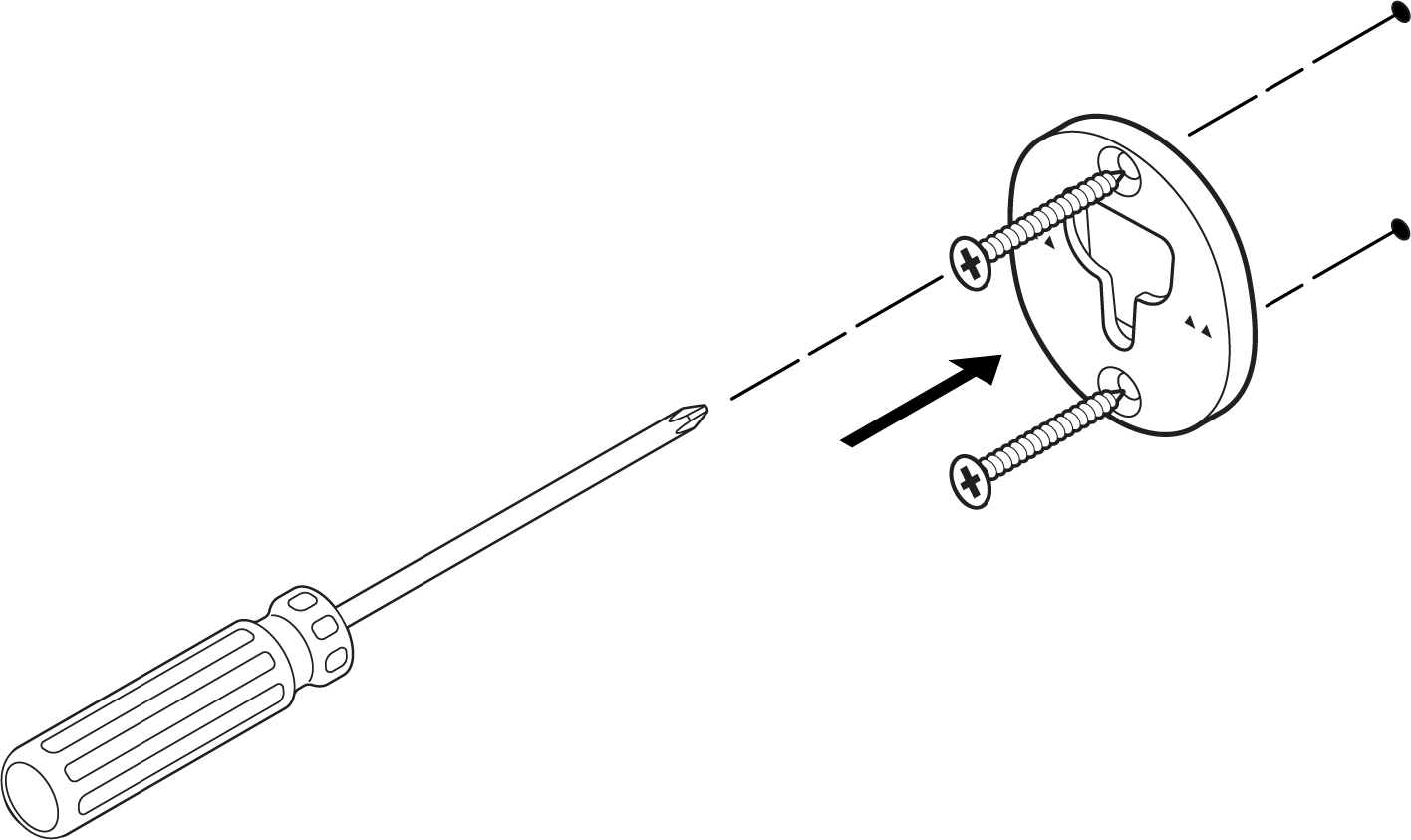 |
3 | ネジを取り付け部品から外します。ネジ穴が上を向くようにスピーカーを180度回転し、ネジを取付部品に再度取り付けます。 |  |
4 | 電源コードをスピーカーに挿し込みます。次に、付属のスピーカー取り付け用短ネジ2個を使用して、スピーカーをマウントに取り付けます。 | 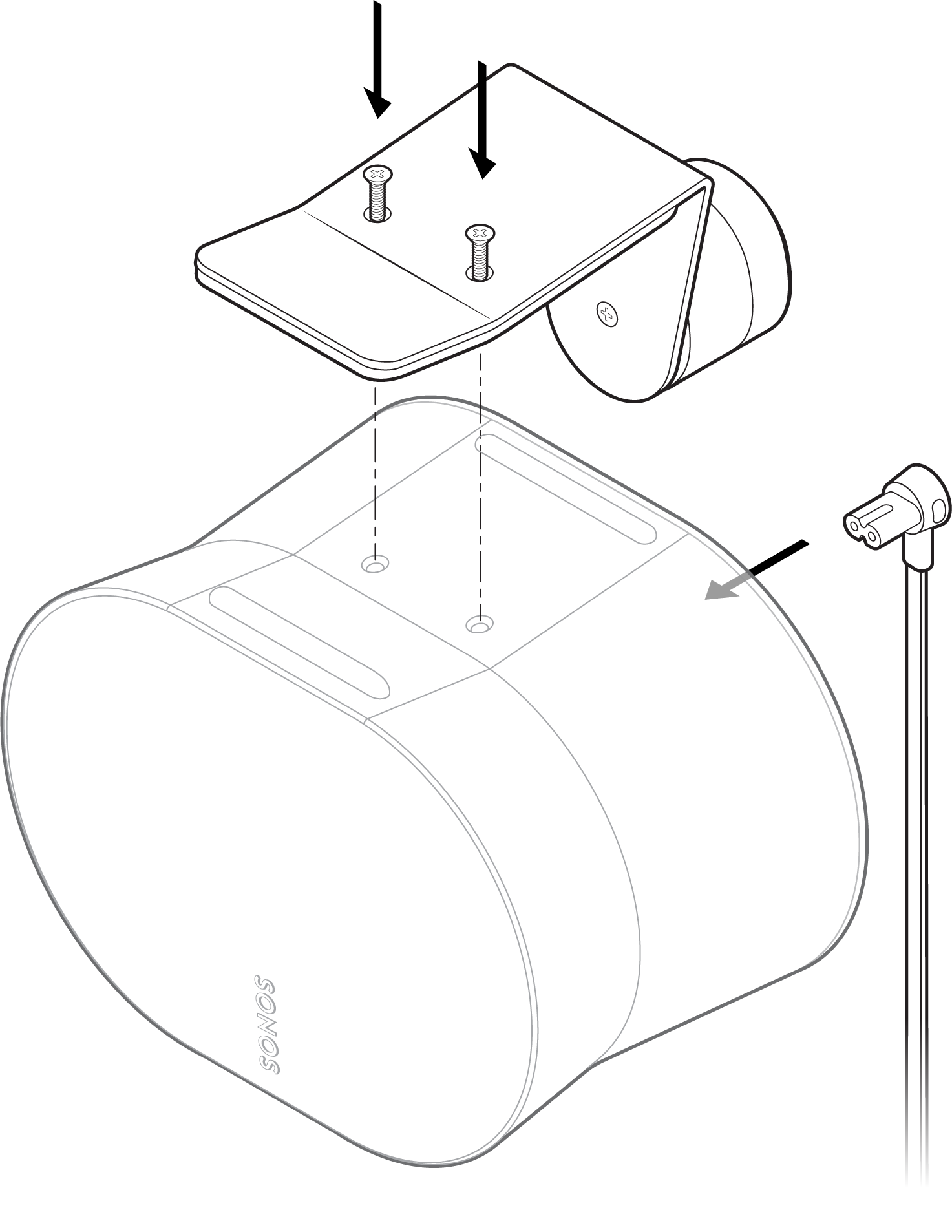 |
5 | マウントをブラケットのキーホールに合わせ、マウントを下にスライドして固定します。スピーカーから手を離す前に、ウォールマウントとスピーカーがしっかりと取り付けられていることを確認してください。 |  |
6 | 最適なサウンドに調整するには、マウントのカラーを時計回りと反対方向に90度回してスピーカーの固定を緩めます。スピーカーの位置を変え、カラーを時計回りの方向に90度回転して固定します。
| 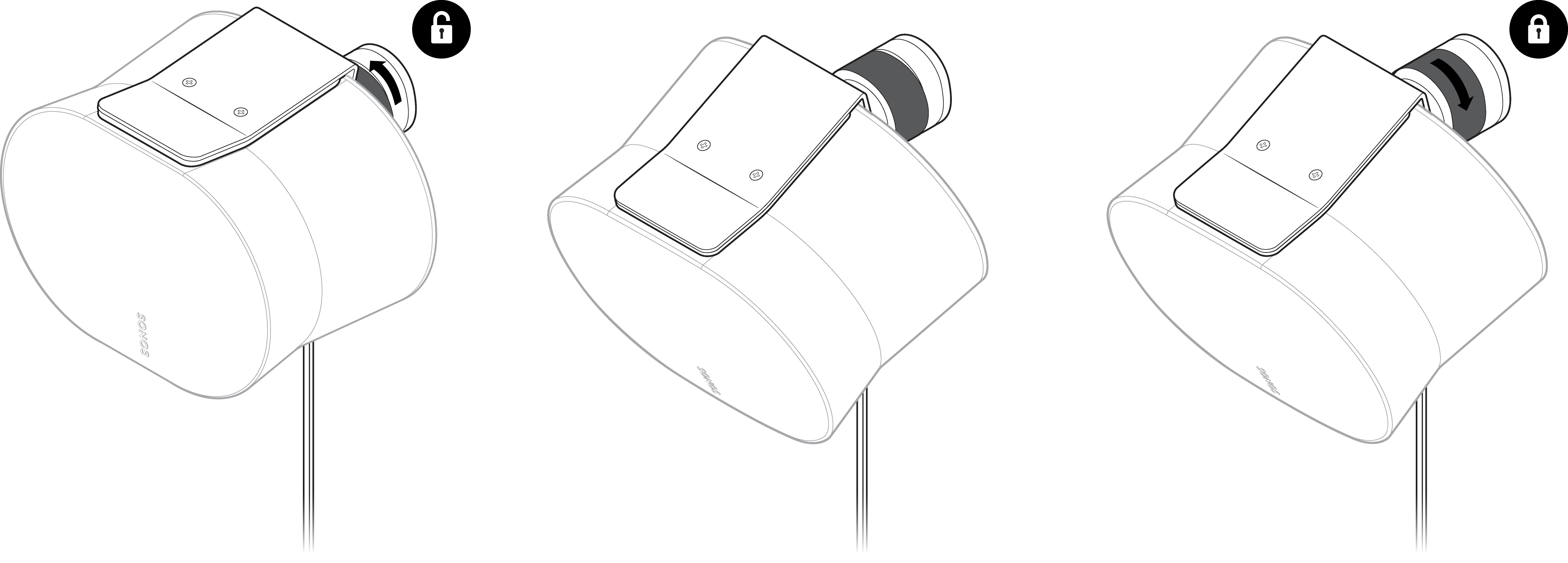 |
仕様
| 機能 | 説明 |
|---|---|
オーディオ | |
アンプ | 各スピーカー独自の音響構造に合わせて精緻にチューニングされた6つのクラスDデジタルアンプ。 |
ツイーター | 4つのツイーターが高中音域を忠実に再現します。2つの側方放射型ミッドツイーターがステレオサウンドを生み出し、1つの前方放射型のミッドツイーターがスムーズなセンターイメージを実現します。上向きのツイーターはDolby Atmos(ドルビーアトモス)コンテンツ再生時に、天井の反射音を利用して立体的なサウンドを実現します。 |
ウーファー | 2つのウーファーが低音域の出力を最大化。角度をつけて左右に設置されているためステレオ再生に対応しています。 |
マイク |
|
調整可能イコライザー | Sonosアプリで低音、高音、ラウドネスの調整が可能です。 |
Trueplay™ | 設置されたお部屋空間の音響特性を測定し、イコライザーを高度にチューニングする機能です。iOSデバイスおよびAndroidデバイス対応。(使用時はマイクをオンにしてください) |
ステレオペア | 2台のスピーカーを左右それぞれのチャンネルのスピーカーとして使用すれば、よりワイドでディープなサウンドを実現できます。 |
Dolby Atmos®(ドルビーアトモス) | Dolby Atmos(ドルビーアトモス)などの空間オーディオでは、聴く人を包み込むように立体的なサウンドを実現できるため、臨場感あふれるリアルなサウンド体験を楽しめます。 |
ホームシアター | 2台のSonos Era 300スピーカーを追加して、臨場感あふれるサラウンドサウンドをお楽しみください。 |
電源 / 接続オプション | |
WiFi | Sonos S2を使用する場合:802.11a/b/g/n/ac/ax 2.4/5GHzブロードキャスト対応ルーターでWiFiに接続します。 |
Bluetooth | Bluetooth 5.3は、Bluetooth対応デバイスからのオーディオストリーミング再生に対応しています。 Bluetoothボタンを押すとBluetoothデバイスとペアリングします。 |
電源 | 自動切換100~240VAC、50/60 Hz 2.3A汎用入力。 |
USB-Cポート | 1つのUSB-Cポート。
|
CPU | Quad Core |
メモリ | 2 Gb DDR4 |
Sonos S2 | 最新世代のSonosアプリでSonos Era 300を設定・操作。 |
ライン入力 | Sonosライン入力アダプター(別売)を使用して、お使いのデバイスを3.5 mmオーディオライン入力端子に接続できます。 |
Apple AirPlay 2 | AppleデバイスiOS 11.4以降でAirPlay 2に対応。 |
音声操作 |
|
詳細 / 寸法 | |
寸法(高さ x 幅 x 奥行き) | 160 x 260 x 185 mm |
重量 | 4.42 kg |
動作温度 | 0°C~40°C |
保管温度 | -20°C~70°C |
色 / 仕上げ |
|
パッケージ内容 |
|
注:仕様は予告なしに変更される場合があります。
安全上の重要な情報
- 以下の注意事項をお読みください。
- これらの情報は保管してください。
- すべての警告に従ってください。
- すべての指示に従ってください。
- 機器を水の近くで使用しないでください。
- 乾燥したやわらかい布で拭いてお手入れしてください。家庭用洗剤や溶剤はSonos製品の仕上げに傷を付ける可能性があります。
- 通気口が塞がれないようにしてください。メーカーの取扱説明書に従って設置してください。
- ラジエーター、ヒートレジスター、ストーブなど、熱を発する機器の近くに製品を設置しないでください。
- 電源ケーブル(特にプラグ部やコンセント、機器に接続している部分など)が踏まれたり、ねじれたりすることがないように保護してください。
- メーカーが指定した付属品やアクセサリーのみを使用してください。
- 雷が近づいている時や長期間使用しない場合は、機器の電源コードを抜いてください。
- 製品を分解しないでください。製品の修理・交換を行わないでください。すべての修理に関してはSonos認定サービス担当者までお問い合わせください。電源ケーブルまたはプラグが破損した、液体や異物が通気口へ侵入した、風雨や湿気にさらされた、機器が正常に機能しない、落下したなど、いかなる理由でも機器に損害があった場合には、修理が必要となります。
- 電源ケーブルは、万一の場合にすぐに抜けるように、手の届きやすい場所に挿し込んでください。
- 警告:火災や電気ショックを防ぐため、機器を雨や湿気にさらさないようにしてください。
- 機器は水滴や水しぶきにさらさず、上に花瓶など液体の入った物を置かないでください。
- 本デバイスと外部機器との接続には、FCCが定める無線周波規制条件を満たすためにシールドケーブルを使用してください。
 ] > [ライン入力]でソースを選択して再生を開始します。
] > [ライン入力]でソースを選択して再生を開始します。